Hirdetés
Hány ember igazán használja ki az ütemezési feladatokat? Szoktam, hogy megszállottom a különféle számítógépes automatizálási alkalmazások kereséséről, amelyek időben elindíthatják az indítást a nap folyamán az összes kritikus alkalmazásomból, a számítógépet önellátóvá változtatva igásló.
Időről időre megpróbáltam kihasználni a Windows ütemezőt, de sajnos még a Windows 7 esetén is a Windows Feladat Ütemező nagyon unalmas. Néha működik, néha nem. Lehet, hogy nem tetszik az Ön által használt út, és bár úgy gondolja, hogy a feladat helyesen van beállítva, nem fogja megtenni.
Ezen a ponton sok ok miatt letelepedtem a XemiComputers által a Sima ütemezőbe, de leginkább azért, mert gonosz, egyszerűen beállítható felfelé (egy képernyő), ez egy szép megjelenítést mutat az aktuális időről, és néhány másodperccel egy hasznos figyelmeztetést jelenít meg az egyes indítás előtt feladat. Ezen a ponton valójában félelmetes, hogy mennyire automatizáltam a számítógépemet. Nem mondom sok embernek, mert attól tartok, hogy azt hiszik, hogy gyümölcstorta vagyok - de az igaz ...
Ebben a cikkben szeretném áttekintni néhány dolgot, amit a napom automatizálása érdekében teszek és növelje a termelékenységet az alkalmazások, parancsok és webhelyek elindításával, kézi utasítás nélkül az én részem.
Gondolj kevésbé - légy produktívabb
A munkaerő több mint egy évtizede után nemcsak több projekt kezelése egy munkahelyen, hanem több munkahely kezelése is írómunkám során azt találtam, hogy ha a legtermékenyebb akar lenni, akkor törölnie kell az emlékezetre vonatkozó követelményét dolgokat.
Ha nem engedheti meg magának, hogy a titkárnő találkozókat tegyen az arcod elé, vagy emlékeztesse, hogy itt az ideje, hogy megvásárolja a feleségének a jubileumi ajándékát, akkor a számítógép a következő legjobb lehetőség.
Ha még soha nem használta, akkor letöltheti a Sima ütemezőt közvetlenül a Xemi Computers szolgáltatásból [már nem érhető el].
Az ütemező irányítópultja nagyon egyszerű, az összes ütemezett feladatot egy képernyőn felsoroljuk táblázatkezelő formátumban, és a feladatok jobb felső részén történő konfigurálásához szükséges összes gombra.
Tehát most, hogy telepítette a Smooth Scheduler alkalmazást - kezdje el egy tipikus „automatizált” napot, ahol a számítógépe személyi asszisztensé lesz.
A reggeli rituálé
Szóval, a legelső dolog, amit valaha is a számítógépre terveztem, egy riasztás volt, hogy reggel felébreszteljen. A főiskolán egyetlen ébresztőórával sem dolgoztam. Az első számítógép lehetővé tette számomra, hogy olyan hangokat és hangokat játsszam, amelyek túlmutatnák a ravasz (és idegesítő) reggeli személyiségemet.
Ennek megvalósításához ébresztő riasztást állítottam fel, amely minden reggel 17: 30-kor indul, és elindítja a leghangosabb tornádó figyelmeztető légszirénát, amelyet valaha is hallottál. Komolyan, ez a dolog felébresztheti a halottakat.
Ebben az esetben azt állítottam, hogy 5:30 A.M. minden hétköznap. Mint itt láthatja, egy feladat beállítása nagyon egyszerű, és a Windows Feladatütemezővel ellentétben csak egy képernyőt igényel.
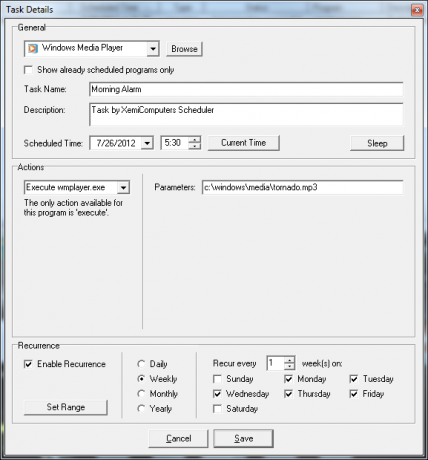
Egy ilyen hangfájl elindításához kattintson az Általános területen található „Tallózás” gombra, és keresse meg a Windows Media Player alkalmazást. A WMP lehetővé teszi a hangfájl parancssori felhasználását az .exe fájl után, így a hangfájl elérési útját felveheti a paraméterek mezőbe.
Amint ez a szörnyű tornádó riasztás felébresztett, beleakadok a fürdőszobába, hogy hideg vizet fröcsköljön az arcomra, majd egy tál gabonapehelyet és egy csésze kávét öntsek magammal. Amint az asztalomon ülök, a számítógép már feltöltötte a reggeli híreket az RSSOwl segítségével, amelyet 15 perccel a riasztás után, 5:45 órakor indítottam el.
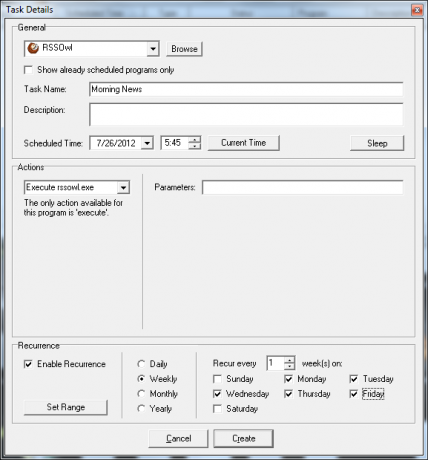
Nagyon jó, ha csak egy ilyen alkalmazást kell futtatnia paraméterek nélkül, de ha valóban kreatív automatizálást szeretne, akkor megteheti. Ez ritkán fordul elő. Az egyik példa a webhelyek automatikus indítása.
Délután 6: 30-kor kijáratom az edzőterem ajtaját, és délután 8-ig leülök az íróasztalomhoz, és újra bekapcsolom a számítógépet. Mivel az edzésem friss gondolkodásom szerint, délután 8: 30-kor választom, hogy napi naplózzam - bármilyen más napszakban, és soha nem emlékszem rá.
Journal of Training Tervezze meg és kövesse nyomon az edzés sikerét a Training Journal segítségévelA fitneszről az egyik dolog, ami idővel mindig feladni engem, a képtelenség látni az előrehaladást. Nem mintha nem tudnék ledobni 30 fontot, ha megpróbálom, de ... Olvass tovább történetesen a választott edzésnaplóm. Szerencsére a JoT egyszerű automatikus bejelentkezési funkciót kínál. Csak írja be bejelentkezési adatait, és kattintson a csillagra.
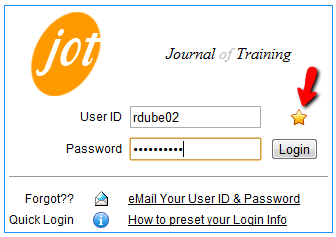
Másolja és illessze be az URL-t a böngésző Hely mezőjébe, majd illessze be az Ütemező beállítás paraméter mezőjébe. Itt van ez a feladat, amelyet 8:30-kor terveznek elindítani.
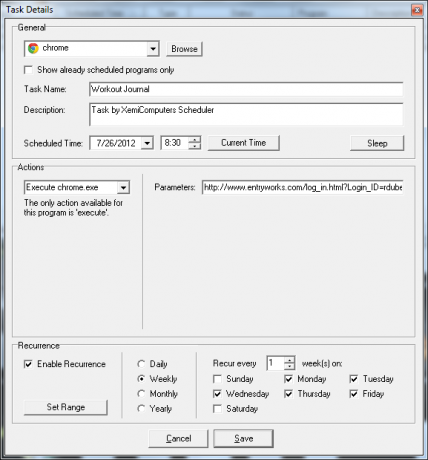
Tudom, hogy kb. 10–15 perc alatt beírom az edzés részleteit. Ezután lemegyek a kávézóba, hogy felvegyek egy második reggeli kávét, majd felmenjek az asztalomhoz. Amikor odaértem, a csodálatos számítógépes személyes asszisztens elindította az Outlookot közvetlenül a Naptár képernyőn, ahol elkészítem és kinyomtatom a napi ütemtervemet. Így állíthatja be az Outlook programot az automatikus indításhoz egy bizonyos képernyőn.
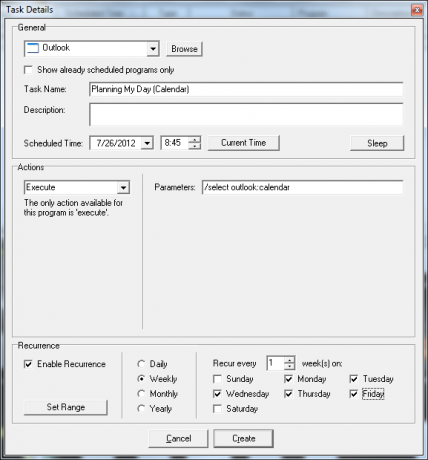
Ezt megteheti az Outlook használatával a / select kapcsolóval, a fent látható módon. Ha azt szeretné, ha az Outlook más területére nyitna meg, akkor próbálkozzon a Microsoft egyik listáján szereplő másik kapcsolóval. Azoknak, akik inkább a Google Naptárt használják, megfontolhatja a Googlecl parancssori eszköz.
Egy másik Outlook kapcsoló, amelyet egy kis munka elvégzése után használok, az, amikor nem szabad elfelejtenem, hogy napi e-mailt küldök a menedzsernek a napi egyes feladatokról. Annak érdekében, hogy ne felejtsem el megtenni, az Outlook automatikusan elindít egy új feljegyzést 10 órakor, ugyanazzal a feladatbeállítással, mint a fentiekben, a “/ c ipm.note” paraméterrel.
Ha van ebédidő, hacsak nincs emlékeztetőm arra, hogy ebédeljek, komolyan elfelejtem enni. Szerencsére megbízható személyi asszisztensemnek nincs egy déli feladata, hogy beállítsa a Google Hírek elindítását az „UFO Sighting” egyéni kereséssel. Igen, szeretem ebéd közben szokatlan UFO-történeteket olvasni.
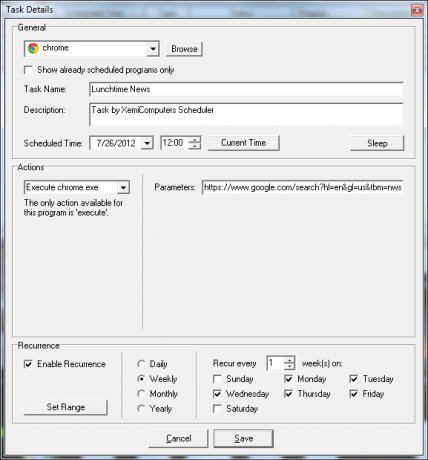
Az egyéni keresés beállítása a Google Hírek segítségével nagyon egyszerű, ha még soha nem tette meg. Most indította el a Chrome-ot, azzal a paraméterrel, hogy a Google Hírek URL-jét tartalmazza a mellékelt keresési kifejezésekkel:
“ https://www.google.com/search? hl = hu & gl = US & TBM = nws & q = UFO + dózisbehatároló & OQ = ufo + próbalövések”
en az angol nyelv, a gl értéket az USA-ra állítja, tbm = nws a Google Hírek oldalát jelenti, majd a „q” és az „oq” tartalmazza a lekérdezési kifejezéseket. Amikor ez a feladat elindul, megjelenik a Google Hírek, és megmutatja a keresés legfrissebb eredményeit.

Ideje ebédre!
Amikor átmegyek, visszatér a délutáni munka. Körülbelül 17 óra körül ismét személyi számítógép-asszisztensem van, hogy emlékeztesse nekem, hogy itt az ideje rappelni és egy napot hívni. Ezúttal ugyanazt az Outlook alkalmazást indítom, de a naplóbejegyzés előugró ablakával a következő indítási paranccsal:
“C: \ Program Files \ Microsoft Office \ Office11 \ Outlook.exe” / c ipm.activity
Ha személyi számítógép-asszisztensem látja, hogy nem jelentkeztem be és hazamentem 18 óráig, alapvetően az bemegy az irodámba és kikapcsol rám a számítógépet, nagyon egyszerű kijelentéssel: „Ideje hazamenni, haver."

Ez a parancs elindítja a következő ablakot.

Leggyakrabban rájöttem, mennyi késő van, és hagyom, hogy a rendszer csak leálljon, és hazamenjen. Ha igazán vágyom, hogy később is dolgozzak, gyorsan fel tudok nyitni egy parancssort, és beírhatom a „shutdown / a” parancsot, amely megszakítja a leállítási eljárást.
Hazaértem, miután vacsoráztam a családdal, szeretek leülni kb. 7 óra körül, és felírni egy blogbejegyzést. Mivel már csatlakoztam a laptopomhoz, megbízható asszisztens elindítja a WordPress blogomat közvetlenül a bejelentkezési oldalra, és automatikusan kitölti nekem az azonosítóomat. Csak annyit kell tennem, hogy beírom a jelszavam, és kész vagyok a blogra!
Így állíthatja be a linket: http://www.topsecretwriters.com/wp-admin/post-new.php? My_Auto_Login_Key = Ryan

Annak érdekében, hogy ez automatikusan kitöltse a hitelesítő adatait, csak írja be az alábbi kódot a function.php fájlba (WordPresshez)
///////////////////////// ///Automatikus bejelentkezés. ////////////////////////// funkció auto_login () { if (! is_user_logged_in ()) { $ user_login = $ _GET ['My_Auto_Login_Key']; $ user = get_userdatabylogin ($ user_login); $ user_id = $ user-> ID; wp_set_current_user ($ user_id, $ user_login); wp_set_auth_cookie ($ user_id); do_action ('wp_login', $ user_login); } } add_action ('init', 'auto_login');
Csak állítsa be a „My_Auto_Login_Key” mezőt arra a kulcsra, amellyel azonosítani szeretné a bejelentkezési nevet az URL-ben megadott módon. Ha automatikusan be szeretne jelentkezni, akkor mindig engedélyezheti, hogy a chrome mentse be a bejelentkezési jelszavát, de biztonsági okokból nem ezt teszem.
A nap végén, amikor lefekszem, a laptopot az éjjeliszekrényemre helyezem (ahol készen áll a levegő kürtének robbantására) reggel) és délután 11 órakor egy másik Chrome-feladatot ütemeztem, hogy elindítsam a kedvenc relaxációs zenei csatornámat Pandora. A Pandora használatával megtalálhatja az egyes csatornák kódját, ha rákattint erre a csatornára, és megjegyzi a speciális kódot az URL-ben.
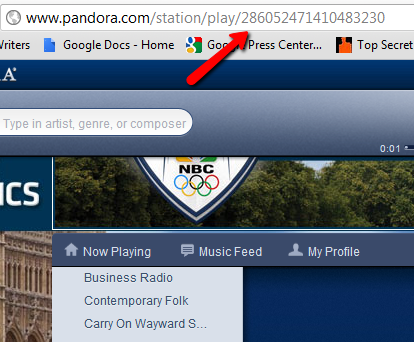
Úgy állítottam be, hogy az ütemezőt elindítsa a Chrome ezen URL használatával közvetlenül, amikor lefekszem.
Másnap újra kezdődik!
Automatizálja-e számítógépét személyes asszisztenssé? Vannak olyan ötletek a fenti listából, amelyeket Ön szerint hozzáadhatna napi automatizálásához? Ossza meg gondolatait és ötleteit az alábbi megjegyzés szakaszban!
Kép jóváírás: 3d robotkép keresztül Shutterstock
Ryan BSc villamosmérnöki diplomával rendelkezik. 13 évet dolgozott az automatizálás területén, 5 évet az informatika területén, és most Apps Engineer. A MakeUseOf volt vezérigazgatója, az adatmegjelenítéssel foglalkozó nemzeti konferenciákon beszélt, és szerepelt a nemzeti televízióban és rádióban.


